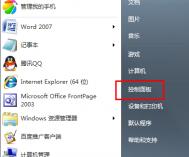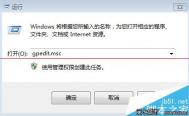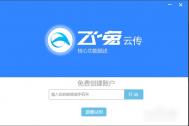如何自定义Win7文件鼠标停留时的内容注释
一、先是在桌面空白位置处创建一个文件夹。然后再给这个文件夹重命名。接着重新打开记事本,输入下列代码。
[.ShellClassInfo]
InfoTip=软件文
操作如下图所示:

二、然后将这个记事本的文件另存为desktop.ini格式,将ini文件保存至刚刚步骤一创建的文件夹中。这时候我们再将鼠标移动到刚创建好的文件夹上tulaoshi.com,即可以看到信息提示发生了变化。
win7电脑假死机怎么处理

win7电脑假死机怎么处理?
首先,最好不要安装各种所谓的Win7精简、优化版本。只要硬件是初级,双核处理器及1GB内存以上,安装原版系统基本不会出现游戏系统垃圾导致,没有必要去精简和优化。
其次,优化精简操作要适度,建议用优化工具来对一些系统辅助功能进行设置,例如清理右键菜单、增强发送到功能等等,而系统核心设置不要轻易去更改;最后,超频也有可能导致win7系统假死机的现象,如果在超频 的时候发现出现这样的问题,尝试降(m.tulaoshi.com)低一下外频、内存的频率,或者先暂时不要超频看看能否解决问题。
(本文来源于图老师网站,更多请访问https://m.tulaoshi.com)Win7系统更改电脑字体显示比例方法
如何设置电脑显示大小的具体操作步骤:
1、首先我们需要在自己的电脑上找到一个空白的地方,然后直接用鼠标点击右键进行下一步操作,看到里面的个性化这个选项点击打开,弹出新的窗口进行下一步操作。

2、我们打开了个性化设置窗口以后就看到窗口中有一个为显示这个选项点击。

3、看到显示这个选项后,看到里面的显示比例有不同的选择,可以显示比较小的,也可以选择比较大的,我们这里就可以直接选择比较大的,然后在进行应用保存,关闭窗口就可以看到我们的所有显示都放大了。
(本文来源于图老师网站,更多请访问https://m.tulaoshi.com)